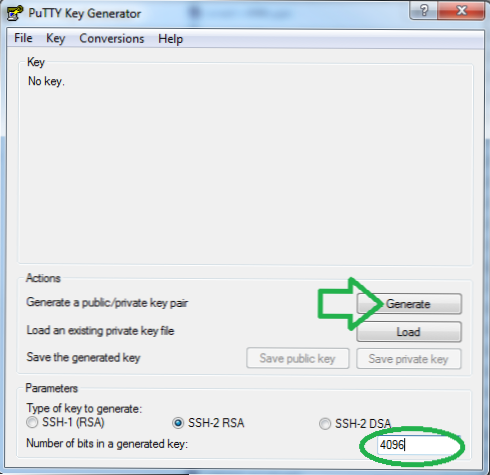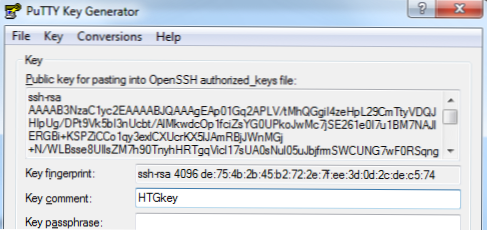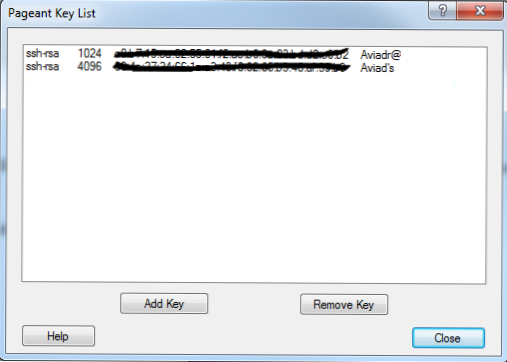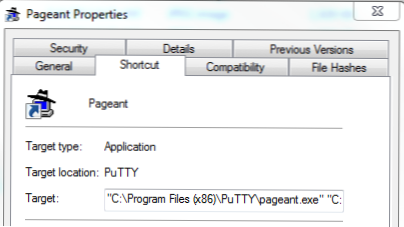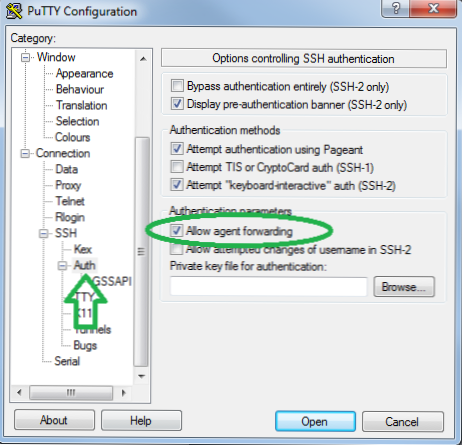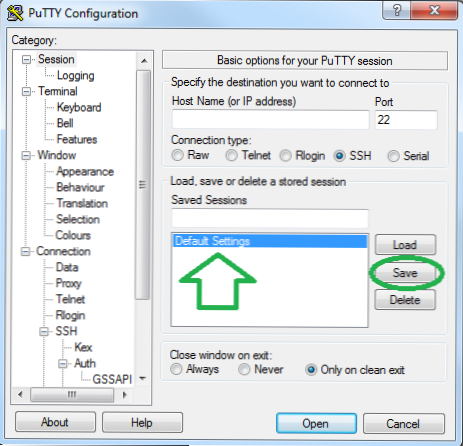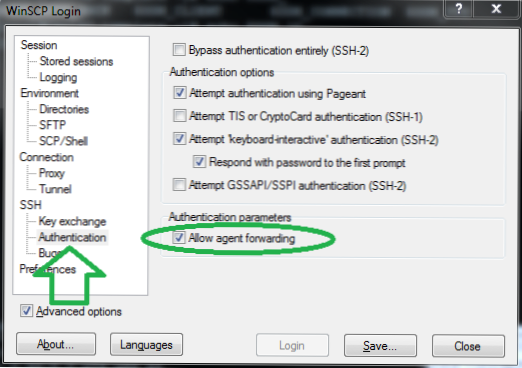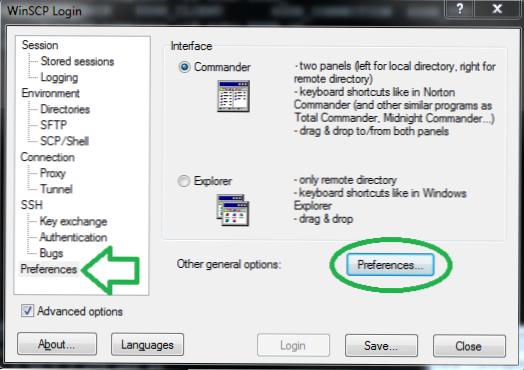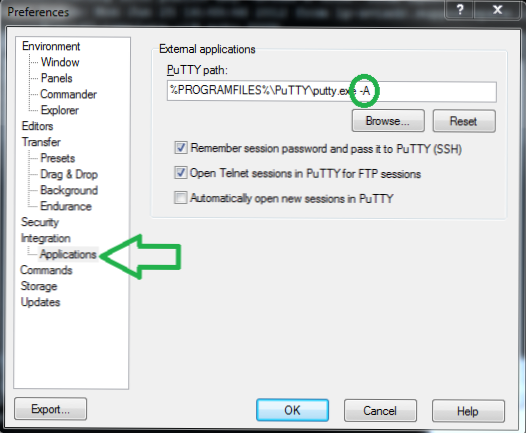Vai jums ir nepieciešams strādāt ar SSH taustiņiem no Windows, un jūs atklājat, ka tas ātri kļūst par problēmu?
HTG ir veids, kā padarīt procesu pēc iespējas pārredzamāku, izmantojot PuTTY pakešu komplektu.
Attēls ar kaneda99.
Pārskats
Šajā rokasgrāmatā mēs izskaidrosim, kā SSH uz Windows operētājsistēmas Linux ar jūsu publisko atslēgu, izmantojot Putty un Winscp. Turklāt mēs nodrošināsim pāradresācijas iespēju. Tas ļaus jums turpināt pāriet no iekārtas, kuru esat savienojis ar savu atslēgu, uz citu ierīci, kas atbalsta SSHing ar taustiņiem. Mēs neieskatīsimies, kā ievietot jūsu publisko atslēgu Linux datorā, kā jau esam minējuši šo tēmu.
Instalējiet pamata programmas / paketes
- Iegūstiet PuTTYpakete (ne tikai izpildāmo) un instalējiet to.
- Pēc izvēles iegādājieties programmas WinSCP un mRemote un instalējiet tos.
Izveidot atslēgu pāri
Ja vēl neesat izveidojis atslēgu pāri un vēlaties to darīt no Windows darbvirsmas ērtuma, varat izmantot "PuTTY atslēgu ģeneratoru", kas tika instalēta kā "PuTTY pakotnes" daļa:
- Atveriet "PuTTY atslēgu ģeneratoru", dodoties uz "Start" -> "PuTTY" -> "PuTTYgen"
- Lai gan tas nav nepieciešams, ieteicams mainīt atslēgas garumu no noklusējuma 1024. Mainīt "bitu" skaitu apakšā no "1024" uz "4096".
- Noklikšķiniet uz "Izveidot" un pārvietojiet peli nejauši, līdz josla sasniedz 100%. Šis "sāļ" jūsu atslēgu, tādēļ mēģiniet padarīt peles kustības pēc iespējas izlases veidā.
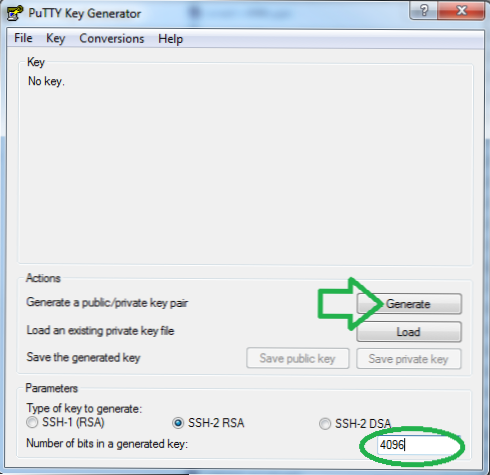
- Kad programma ir pabeigta, ģenerējot atslēgu,
- Rindā "Galvenais komentārs" mainiet to kā noderīgu kā jūsu vārdu. Piemēram:
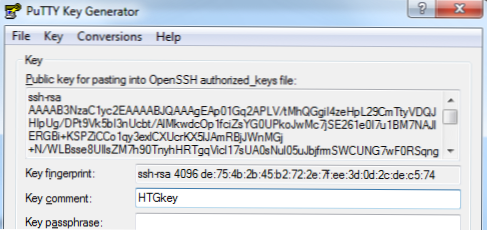
- Lai gan tas nav nepieciešams, ieteicams privāto atslēgu iestatīt paroles frāzi. Tas aizsargās jūsu privāto atslēgu, ja kādam no viņiem būs pieeja, un jums būs jāuztraucas, tikai ievadot vienu reizi mašīnā, sākot no sākuma, ja jūs veicat visus norādījumus.
- Noklikšķiniet uz "Saglabāt privāto atslēgu".
Piezīme: ja jums jau ir saglabāta privāta atslēga, jūs varat "ekstrahēt" publisko daļu, to "ielādējot" ar ģeneratoru.
Tastatūras atslēgu konfigurēšana
Programma "Pageant", kas tika instalēta kā daļa no PuTTY pakotnes, var saglabāt jūsu atslēgu / s un pēc vajadzības piešķirt tiem mRemote, WinSCP un PuTTY.
- Atveriet "Pageant" no sākuma izvēlnes. (Piezīme: tas var nokļūt sistēmas teknē)
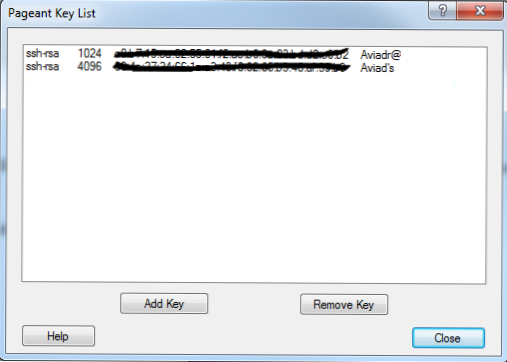
- Ja tas ir nokļuvis uz sistēmas teknē, veiciet dubultklikšķi uz tā, lai atvērtu galveno logu.
- Noklikšķiniet uz Add Key (Pievienot atslēgu) un piešķiriet tai saglabāto Key Pair.
- Ja nepieciešams, norādiet ieejas frāzi.
Pabeigts, tagad, Putty, WinSCP un jebkura programma, kas kalpo kā priekšgalā tiem (piemēram, mRemote) vispirms konsultējas ar Pageant programmu, ja ir atslēga, lai izmantotu savienojumu.
Iekraušanas taustiņi tiek automātiski startēti (pēc izvēles)
Iepriekšminētais process jāatkārto pēc katras mašīnas restartēšanas, jo Pageant nesaglabā ielādes atslēgas konfigurācijas. Lai automātiski ielādētu konfigurāciju startēšanas laikā, varat izmantot vienu no abām zemāk norādītajām metodēm:
- Pieņemot, ka esat atļāvis Pageant pārņemt ppk sufiksu, jums vajadzētu būt iespējai vienkārši pievienot galvenos failus Windows "startēšanas" mapē.
- Izveidojiet saīsni programmai, kas atslēgas failus pārsūta kā parametrus. Piemēram, divu (2) taustiņu komandu "Target" varētu izskatīties šādi:
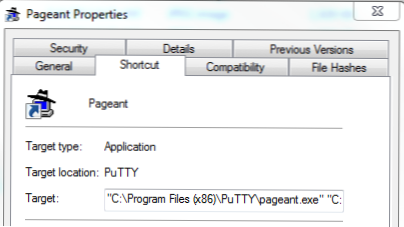
"C: \ Program Files (x86) \ PuTTY \ pageant.exe" "C: \ Users \ AviadR \ Documents \ aviad's 4096.ppk" "C: \ Users \ AviadR \ Documents \ aviad's 1024.ppk
- Pēc tam pievienojiet šo saīsni loga palaišanai.
Iespējot SSH aģenta pārsūtīšanu (PuTTY / mRemote)
Šī konfigurācija ir neobligāta, taču to darot ļaus jums, kad būsit SSHed iekārtojies, lai turpinātu, un SSH no tā, uz nākamo mašīnu, ar to pašu taustiņu. Lai to paveiktu:
- Atveriet PuTTY.
- Sadaļā "Savienojums" -> "SSH" -> "Auth".
- Pārbaudiet "Atļaut aģentu pārsūtīšanu".
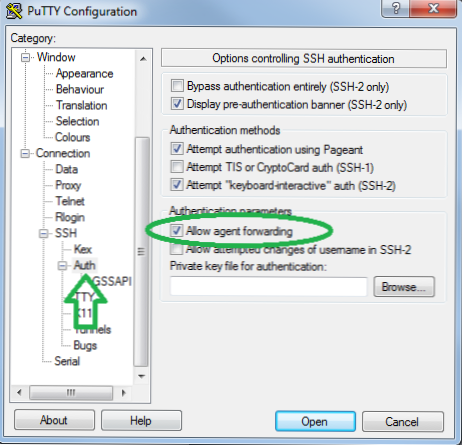
- Atgriezieties sadaļā "Sesija"
- Izvēlieties ierakstu "Sākotnējie iestatījumi".
- Noklikšķiniet uz "Saglabāt".
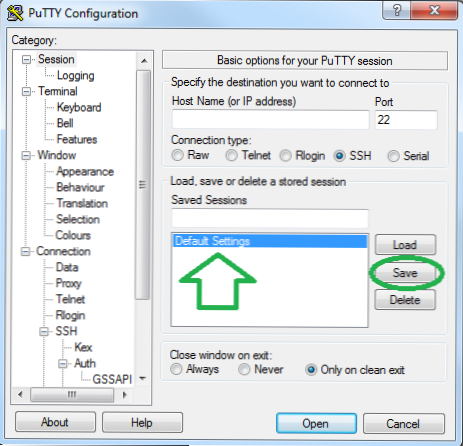
- Gatavs.
Iespējot SSH aģenta pārsūtīšanu (WinSCP)
- Cilnē WinSCP jauns savienojums, iespējojiet izvēles rūtiņu Iepriekšējās iespējas.
- Pārejiet uz "SSH" -> "Autentifikācija".
- Atzīmējiet izvēles rūtiņu Atļaut aģenta pārsūtīšanu.
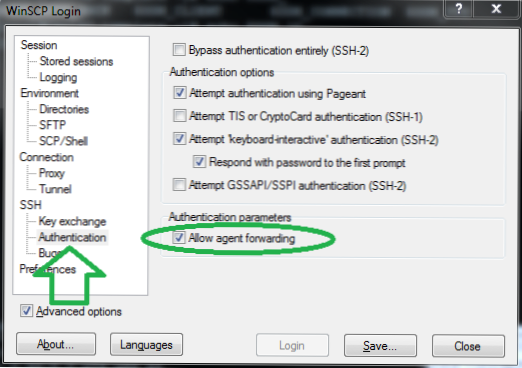
- Atveriet "Vispārējās opcijas", noklikšķinot uz "Preferences" -> "Preferences".
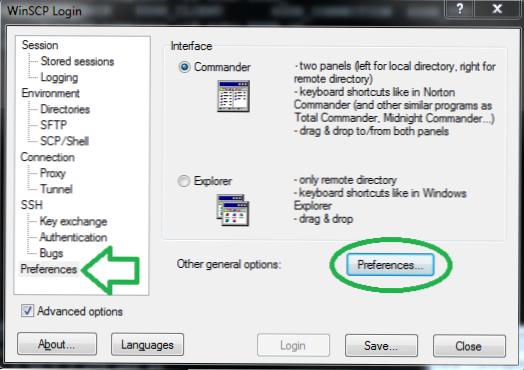
- Iespējojiet Putty piesaisti, izmantojot pārsūtīšanas opciju, dodoties uz "Integration" -> "Application" un pievienojot "-A" CLI opciju.
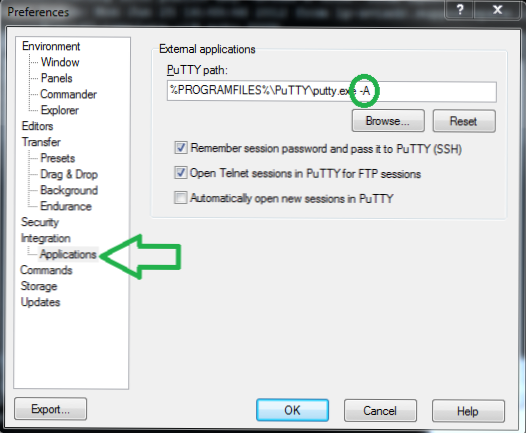
- Tagad varat izveidot šo veidni turpmākajiem savienojumiem, atgriežoties pie sesijas un ievadot, galvenā informācija, ko jūs zināt, būs vienāda visos savienojumos (ja tādi ir), piemēram, Lietotājvārds, IP, utt. Tad "saglabājiet" sesiju.
Autora piezīmes Lai gan purists sacīs, ka jebkura nopietna SSHing būtu jādara no Linux iekārtas, realitāte ir tā, ka Ubuntu kļūda Nr. 1 "Microsoft ir lielākā daļa darbvirsmas tirgus daļas", joprojām ir taisnība. varbūt kādu dienu mēs pāriet uz Linux galddatoru pilnīgi, bet šī diena nebūs šodien un nevis 35 gadus vecajai čaulai.
Spike: Tātad es domāju, ka es pasniedzu savu laiku un es esmu brīvs iet?
SoundWave: brīvi iet uz Cybertron ...